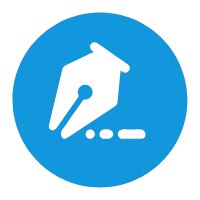C/C++ Linux开发环境搭建
ubuntu+VS Codeubuntu安装和配置参考Linux目录下文章C/C++、图传(QT)
VS Code基本配置
插件
C/C++基本、CMake相关、Git相关- 其他参考网络
Developer's themeNord LightError LensCode Runner- Remote - SSH
Remote - SSH配置
- 使用vscode连接远程主机
- 远程主机配置
x11图传配置(在QT时使用)
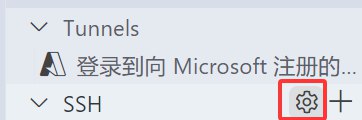
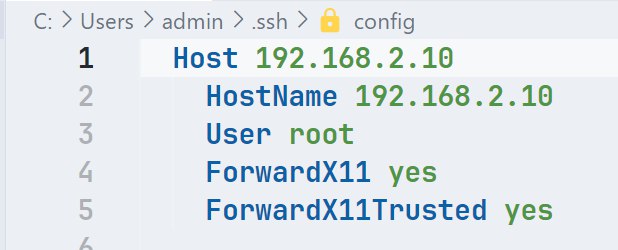
ubuntu配置
ssh配置自动远程连接(否则每次都需要Linux密码)x11图传配置(需要服务器配合)
ssh配置
cmd执行,生成密钥
bash
ssh-keygen将id_rsa.pub复制为
ubuntu服务器的下方文件(没目录自行创建,重命名)
~/.ssh/authorized_keys- 更改权限
chmod -R go= ~/.ssh
C/C++工具安装
gcc、g++、gdb、make、cmake
bash
sudo apt install gcc g++ -y
sudo apt install gdb -y
sudo apt install make -y
sudo apt install cmake -y
sudo apt install build-essential -yx11 图传配置
注意:
这里可以不用配置,只用于图传操作,后续方便VS Code开发Linux 上QT使用
修改环境变量
~/.bashrc,末尾添加
export DISPLAY=localhost:10.0- 重新加载配置
source ~/.bashrc
配置
ssh,开启x11。修改/etc/ssh/ssh_config,末尾添加
X11Forwarding yesX11DisplayOffset 10- 重新加载配置
sudo systemctl restart ssh
使用SSH工具
MobaXterm,它内置了X server,该服务可以做图像转发。连接远程服务器即可(彩色开启,灰色关闭)
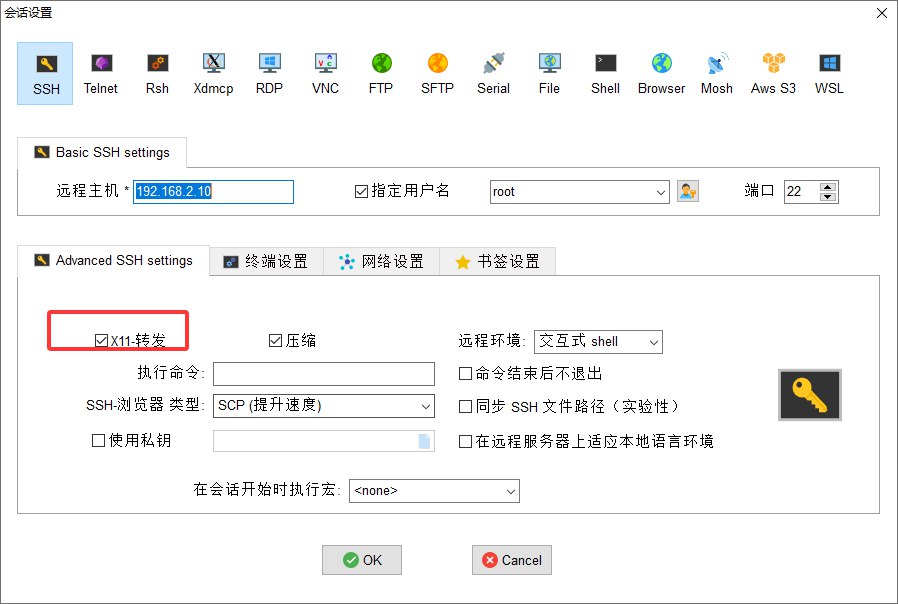
图传测试
ubuntu安装sudo apt install x11-appsMobaXterm执行xclock(出现闹钟则图传正常)
vscode测试(注意先启动MobaXterm并都连接服务器)
VS Code C/C++配置
问题修复
出现波浪线错误或者xxx符号不认识(如
cout),修改设置
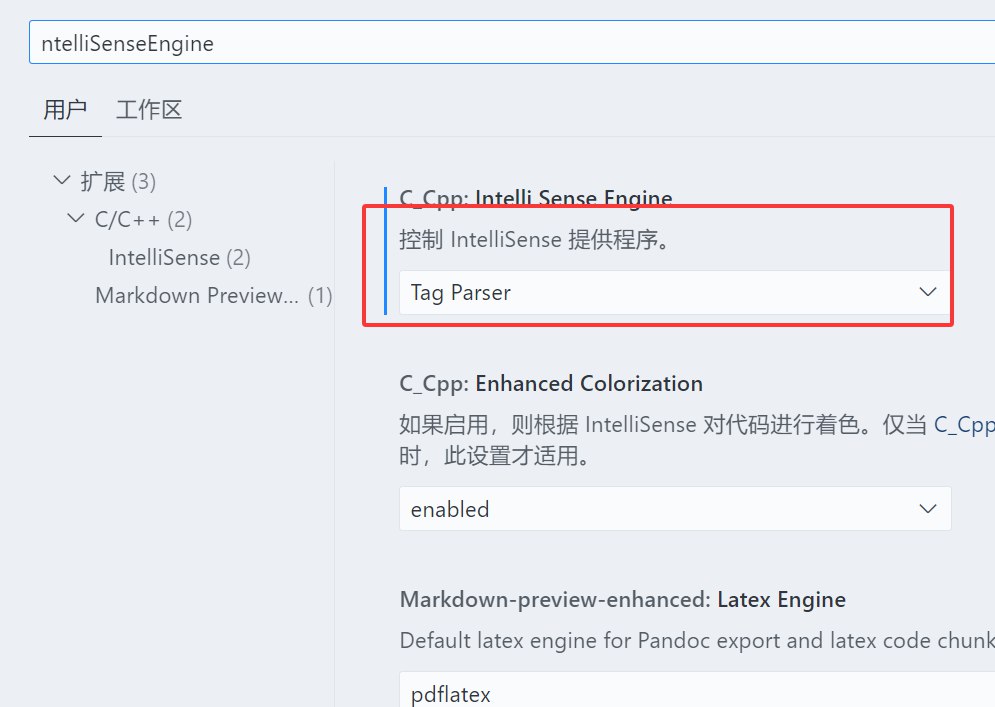
C/C++设置
终端运行命令
g++ -v -E -x c++ -命令的搜索结果粘贴到
JSON中,注意空格、单引号、逗号
测试代码
- 编写单文件代码,右键
code runner运行或右上角按键运行- 多文件代码:使用
makefile或cmake(推荐)